
Учебное пособие Основы автоматизированного управления Батин НВ, БГУИР 2006 (Книга)
.pdfМинистерство образования Республики Беларусь Учреждение образования
“Белорусский государственный университет информатики и радиоэлектроники”
Кафедра информационных технологий автоматизированных систем
Н.В. Батин
ОСНОВЫ АВТОМАТИЗИРОВАННОГО УПРАВЛЕНИЯ
Учебное пособие для студентов специальности
“Автоматизированные системы обработки информации” дневной и дистанционной форм обучения
Минск 2006
СОДЕРЖАНИЕ
ВВЕДЕНИЕ .............................................................................................................. |
3 |
1.МЕТОДЫ МОДЕЛИРОВАНИЯ И АНАЛИЗА ОБЪЕКТА УПРАВЛЕНИЯ.4
1.1.Структурные методы моделирования и анализа объекта управления.
Методология IDEF...................................................................................................................... |
4 |
1.2.CASEсистемы. Пакет программ поддержки проектирования
|
информационных систем AllFusion Modeling Suite.................................. |
5 |
1.3. |
Программа BPwin. Назначение и основные этапы работы ...................... |
6 |
1.4. |
Основные компоненты методологии IDEF0 ............................................. |
6 |
1.5. |
Начало работы с программой BPwin......................................................... |
7 |
1.6. |
Панель инструментов программы BPwin.................................................. |
8 |
1.7. |
Построение контекстной диаграммы......................................................... |
9 |
1.8. |
Построение диаграммы декомпозиции ................................................... |
11 |
1.9. |
Туннелирование стрелок.......................................................................... |
14 |
1.10. |
Проверка диаграммы................................................................................ |
15 |
1.11. |
Построение диаграммы дерева узлов...................................................... |
15 |
1.12. |
Методология DFD..................................................................................... |
16 |
1.13. |
Построение DFDдиаграммы ................................................................... |
16 |
1.14. |
Методология IDEF3.................................................................................. |
20 |
1.15. |
Построение IDEF3диаграммы ................................................................ |
21 |
1.16. Копирование диаграммы в Word ............................................................. |
25 |
|
2. РЕШЕНИЕ ЗАДАЧ ОПТИМИЗАЦИИ В ПОДСИСТЕМЕ ТЕХНИКО |
|
|
ЭКОНОМИЧЕСКОГО ПЛАНИРОВАНИЯ АСУ ПРЕДПРИЯТИЯ ............. |
26 |
|
2.1. |
Структура АСУ предприятия................................................................... |
26 |
2.2. |
Задачи оптимизации в планировании производства............................... |
27 |
2.3. |
Задача расчета производственной программы........................................ |
27 |
2.4. |
Задача распределения производственной программы по периодам...... |
31 |
3. МЕТОДЫ И МОДЕЛИ УПРАВЛЕНИЯ ЗАПАСАМИ.................................. |
38 |
|
3.1. |
Задачи, методы и модели управления запасами ..................................... |
38 |
3.2.Детерминированная однопродуктовая статическая модель управления
|
запасами.................................................................................................... |
40 |
3.3. Модель управления запасами со скидкой на размер заказа................... |
44 |
|
3.4. Многопродуктовые модели управления запасами.................................. |
46 |
|
3.5. Вероятностные модели управления запасами......................................... |
48 |
|
4. ПРОГРАММНЫЕ СРЕДСТВА АВТОМАТИЗАЦИИ УПРАВЛЕНИЯ........ |
61 |
|
4.1. |
Концепция MRP........................................................................................ |
61 |
4.2. |
Концепция MRPII ..................................................................................... |
62 |
4.3. |
Концепция ERP......................................................................................... |
63 |
ЛИТЕРАТУРА........................................................................................................ |
68 |
|
2
ВВЕДЕНИЕ
Впособии приводится теоретический и практический материал, связанный
срядом задач, решаемых в ходе проектирования и эксплуатации автоматизиро ванных систем управления предприятием (АСУП).
Рассматриваются современные методы моделирования и анализа объекта управления и их реализация на основе пакета программ поддержки проектиро вания информационных систем AllFusion Modeling Suite (глава 1, [1,3,8,9,10]);
структура АСУП и примеры оптимизационных задач, решаемых в одной из подсистем АСУП – подсистеме техникоэкономического планирования (гла ва 2, [2,14]); один из важнейших классов задач, решаемых в процессе управле ния производственными системами – задачи управления запасами (глава 3, [5,13,14]); современные концепции и примеры программных средств комплекс ной автоматизации управления предприятием (глава 4, [6,7]).
Рекомендуемая литература включает источники по общим вопросам про ектирования и эксплуатации АСУП [1,2,4,8,11], современным экономико математическим методам, применяемым при решении оптимизационных задач в АСУП [4,5,1214].
3
1. МЕТОДЫ МОДЕЛИРОВАНИЯ И АНАЛИЗА ОБЪЕКТА УПРАВЛЕНИЯ
1.1.Структурные методы моделирования и анализа объекта управления. Методология IDEF
Под структурными методами анализа объекта управления будем понимать методы исследования объекта управления, которые начинаются с его обобщен ного обзора, с последующей детализацией в виде иерархической структуры.
Основные принципы структурного анализа объекта управления:
-разбиение исследуемой системы на “черные ящики”, для которых извес тен только вход, выход и назначение (функция);
-представление исследуемой системы в виде иерархии, т.е. в виде не скольких уровней, причем на каждом уровне количество элементов ограничено (обычно – от трех до восьми);
-использование строгих графических систем обозначения;
-последовательное приближение к окончательной модели, начиная с верхнего уровня иерархии (т.е. с наиболее общего представления об объекте управления).
Имеется большое количество методов моделирования и анализа объектов управления, основанных на указанных принципах. Базовой технологией для многих из них является технология структурного анализа и проектирования
SADT (Structured Analysis and Design Technique), разработанная в США в 70е
годы. Основные идеи этой технологии реализованы в виде системы стандартов интегрированного описания исследуемой системы IDEF (Integrated DEFinition).
IDEF – методология и система стандартов для структурного анализа объ екта управления на основе его графического представления. Основные методы моделирования объекта управления (также часто называемые методологиями), реализованные в виде стандартов системы IDEF, следующие:
-IDEF0 – методология создания функциональных моделей объекта управ ления, т.е. описания функций объекта управления и связей между этими функ циями;
-IDEF1X – методология создания информационных моделей, описываю щих структуру информации, обрабатываемой на объекте управления (обычно – описание баз данных);
-IDEF3 – методология описания взаимодействия процессов (работ), т.е. порядка их выполнения, а также логических связей между ними.
Кроме того, наряду с методологиями IDEF, широко применяется методо логия DFD (Data Flow Diagram – диаграммы потоков данных), предназначенная для моделирования и анализа документооборота и других процессов обработки информации.
Как правило, модели объекта управления на основе рассмотренных мето дологий состоят в основном из схем (диаграмм), построенных на основе мето дологии IDEF0 (IDEF0диаграммы, или IDEF0модели). Модели, построенные
4
на основе методологий IDEF3 и DFD (IDEF3диаграммы и DFDдиаграммы) обычно строятся в качестве дополнения к IDEF0диаграммам для их детализа ции.
Примечание Методология IDEF1X, предназначенная главным образом для построения моделей баз данных, в данном пособии не рассматривается.
Структурные методы моделирования и анализа объектов управления реа лизуются с использованием специальных программ, называемых CASE
системами (ComputerAided System/Software Engineering, средства автоматизи рованной разработки систем управления и программного обеспечения).
1.2.CASEсистемы. Пакет программ поддержки проектирования информационных систем AllFusion Modeling Suite
CASEсистемы представляют собой программные средства, предназначен ные для анализа, моделирования и проектирования систем управления и слож ных программных комплексов.
Основные особенности и возможности CASEсистем следующие:
-общая система обозначений (графический язык), предназначенная для построения моделей анализируемых или проектируемых объектов;
-общая база данных проекта, содержащая всю информацию о нем;
-поддержка коллективной разработки проекта;
-возможности быстрого построения предварительных вариантов (прото типов) проектируемой системы, генерации отчетов, меню, экранных форм;
-возможности подготовки документации по проекту;
-возможности верификации проекта, т.е. контроля правильности и пол ноты построенных моделей;
-возможности анализа проекта по различным показателям (например, стоимостным);
-возможности автоматической генерации кодов программ и структур баз данных на основе построенных графических моделей.
Рассмотрим пример CASEсистемы: пакет программ поддержки проекти рования информационных систем AllFusion Modeling Suite (фирма Computer Associates, США). Приведем перечень основных программных средств, входя щих в состав этого пакета (версия 4.1), и их основные возможности:
-AllFusion Process Modeler (BPwin) – программа для построения функ циональных моделей объекта управления на основе методологий IDEF0, IDEF3, DFD;
-AllFusion ERwin Data Modeler (ERwin) – программа построения моделей данных и генерации схем баз данных на основе методологии IDEF1X;
-AllFusion Data Model Validator (Erwin Examiner) – программа поиска и исправления ошибок в моделях данных;
-AllFusion Model Manager (Model Mart) – система организации коллек тивной работы над проектом (хранилище моделей, построенных в BPwin и ER win);
5
- AllFusion Component Modeler (Paradigm Plus) – система построения мо делей на основе методов объектноориентированного моделирования, а также генерации программ для разрабатываемых информационных систем (на языках
C++, Visual Basic, Java).
Примечание В приведенном перечне программ, вместе с их современными названия ми, в скобках приводятся названия, использовавшиеся в прежних версиях, но широко при меняемые и в настоящее время.
Рассмотрим построение моделей объектов управления на основе методо логий IDEF0, IDEF3, DFD средствами программы BPwin.
1.3.Программа BPwin. Назначение и основные этапы работы
Программа AllFusion Process Modeler (BPwin) предназначена для построе ния функциональных моделей объекта управления на основе методологий IDEF0, IDEF3, DFD, а также для проверки и анализа построенных моделей.
Основные этапы работы с программой BPwin:
-запуск программы. Выбор методологии для построения модели верхнего уровня, т.е. наиболее общей модели объекта управления. Обычно для этого вы бирается методология IDEF0;
-построение модели верхнего уровня (контекстной диаграммы);
-построение диаграмм декомпозиции, детализирующих модель объекта управления. В начале построения каждой диаграммы выбирается методология, применяемая для ее построения, а также указывается количество ее элементов. При этом программа BPwin автоматически обеспечивает согласованность по строенных моделей;
-построение специальных диаграмм (например, диаграммы дерева узлов, описывающей всю построенную модель в виде графа);
-проверка и анализ построенной модели.
1.4.Основные компоненты методологии IDEF0
Согласно методологии IDEF0, модель объекта управления строится в виде диаграмм, состоящих из блоков и стрелок. Блоки (Activities) обозначают работы (функции), выполняемые на объекте управления, а стрелки (Arrows) – матери альные объекты и информацию, обрабатываемые в ходе выполнения работ или используемые для их выполнения. Строится набор диаграмм, последовательно детализирующих процессы функционирования объекта управления.
Общий вид блока диаграммы, построенной согласно методологии IDEF0 (IDEF0диаграммы, или IDEF0модели), показан на рис.1.1.
6
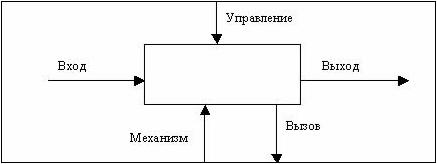
Рисунок 1.1 Общий вид блока IDEF0диаграммы
Смысл стрелок, используемых на IDEF0диаграмме, следующий.
Вход – материальные объекты (например, сырье) или информация, обраба тываемые в процессе выполнения работы для получения результата (выхода).
Управление – правила выполнения работы (методы, стандарты и т.д.). Механизм – ресурсы для выполнения работы (персонал, станки, оборудо
вание и т.д.).
Выход – результат выполнения работы (готовая продукция, результаты анализа информации и т.д.).
Вызов – указатель на другую модель (в данном пособии не рассматрива ются).
Построение IDEF0диаграммы рассмотрим на следующем примере. Пусть в составе АСУ предприятия разрабатывается подсистема управления качест вом. Требуется разработать функциональную модель предприятия. При этом наиболее подробно требуется показать процессы, связанные с контролем каче ства на предприятии.
Рассмотрим построение модели данного объекта управления средствами программы BPwin.
1.5.Начало работы с программой BPwin
После вызова программы BPwin на экран выводится окно (рисунок 1.2), в котором требуется выбрать одно из двух действий: создание новой модели (Create Model) или открытие существующей (Open Model). В данном примере следует выбрать Create Model. В поле Name требуется указать имя создавае мой модели, например, Контроль. С помощью переключателя Type необхо димо выбрать основную методологию, используемую для построения модели; в данном примере следует выбрать Business Process (IDEF0). Нажать OK.
Примечание Следует обратить внимание, что имя модели, указываемое в поле Name
– это именно имя модели, а не имя файла, в котором она будет сохранена. Имя файла указы вается при его сохранении.
7
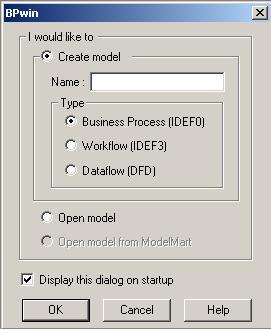
Рисунок 1.2 Начальное окно BPwin
На экран выводится рабочий лист BPwin с одним блоком (прямоугольни ком). Он используется для создания контекстной диаграммы (см. подразд.1.7).
В ходе работы с BPwin, как и с любой другой программой, необходимо пе риодически сохранять введенные данные. Сохранение файла в BPwin выполня ется обычным образом, т.е. с помощью команды File Save или кнопки Со хранить. Файлы моделей, созданных в BPwin, имеют расширение .BP1.
1.6.Панель инструментов программы BPwin
Основная панель инструментов, используемая при создании моделей в среде BPwin, обычно располагается в верхней части окна. Если эта панель от сутствует на экране, следует выбрать команду View и установить флажок
BPwin Toolbox.
В таблице 1.1 показано назначение основных инструментов, входящих в панель инструментов BPwin. Инструменты, не указанные в таблице, в рассмат риваемом примере не используются.
8
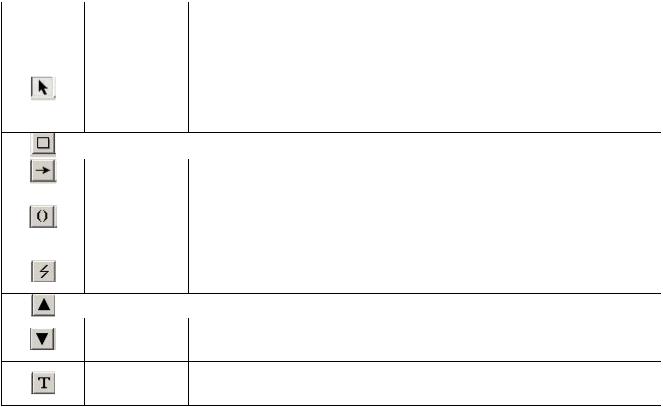
Таблица 1.1 – Основные инструменты для построения IDEF0моделей Инст Название Назначение румент
Выделение
 Работа Стрелка
Работа Стрелка
Туннели рование
Подпись
 Вверх
Вверх
Вниз
Текст
Выделение элементов модели для их перемещения, уда ления, переименования, изменения характеристик и т.д. Во время работы с BPwin, как правило, следует остав лять выбранным именно этот инструмент  Добавление новой работы (блока)
Добавление новой работы (блока) 
Добавление новой стрелки
Обработка стрелок, указанных лишь на одной диаграмме и не отображаемых на диаграммах верхнего и нижнего уровней Построение линии, связывающей название стрелки с са
мой стрелкой (для улучшения читаемости диаграммы)  Переход к диаграмме верхнего (более высокого) уровня.
Переход к диаграмме верхнего (более высокого) уровня.  Переход к диаграмме нижнего (более низкого) уровня. Если такой диаграммы нет, то она создается Нанесение произвольного текста (комментария) в любом месте диаграммы
Переход к диаграмме нижнего (более низкого) уровня. Если такой диаграммы нет, то она создается Нанесение произвольного текста (комментария) в любом месте диаграммы
1.7.Построение контекстной диаграммы
Блок, созданный автоматически в начале создания IDEF0модели, исполь зуется для построения контекстной диаграммы.
Контекстная диаграмма представляет собой описание системы (объекта управления) в целом и ее взаимодействия с окружающим миром. Контекстная диаграмма состоит из одного блока, описывающего систему в целом.
Присвоение имени блоку (работе) контекстной диаграммы. Чтобы при своить имя любой работе на IDEF0диаграмме, требуется щелкнуть по блоку этой работы правой кнопкой мыши и выбрать из меню команду Name Editor. Другой способ присваивания имени – дважды щелкнуть левой кнопкой мыши внутри блока, обозначающего работу. В появившемся окне IDEF0 Activity Properties перейти на вкладку Name (при использовании команды Name Edi tor эта вкладка выбирается автоматически). Во вт ором (среднем) поле окна ввести имя работы, например, Производство и контроль. Нажать OK. Вве денное название отображается в блоке.
Примечание Если требуется, чтобы имя блока состояло из нескольких строк, то при вводе имени для его разделения на строки следует нажимать клавишу Enter.
Построение стрелок. Построим на диаграмме стрелку входа, обозначаю щую, что в процессе производства используется сырье. Как видно из рис.1.1, стрелка входа заходит в левую сторону блока. Стрелка входа строится следую щим образом.
1. В панели инструментов выбрать инструмент Стрелка.
9
2.Поместить указатель на левую границу окна (т.е. в точке начала стрел ки). Вдоль границы окна появляется широкая темная полоса.
3.Щелкнуть левой кнопкой мыши по появившейся темной полосе. Не приж имая кнопку мыши, переместить указатель к левой стороне блока (т.е. к точке, куда должна входить стрелка). По мере перемещения указателя на экране изображается линия. Когда в левой части блока появится широкий темный тре угольник, щелкнуть левой кнопкой мыши еще раз. Строится стрелка.
Если требуется изменить стрелку (например, сдвинуть ее вверх или вниз, выпрямить), то необходимо выбрать инструмент Выделение и внести необхо димые изменения с помощью мыши.
Присвоение имен стрелкам. Присвоим стрелке имя, например, Сырье. Присвоение имени стрелке выполняется следующим образом. На панели инст рументов выбрать инструмент Выделение. Щелкнуть правой кнопкой мыши
по стрелке, которой требуется присвоить имя. Из появившегося меню выбрать команду Name Editor. В появившемся окне IDEF0 Arrow Properties перейти на вкладку Name. В поле Arrow Name ввести желаемое имя (в данном случае – Сырье). Нажать OK.
Примечание Если требуется, чтобы имя стрелки состояло из нескольких строк, то сле дует сначала ввести имя стрелки в одну строку, а затем с помощью мыши уменьшит ь шири нутекстового блока с именем стрелки таким образом, чтобы имя оказалось расположенным в нескольких строках.
Связывание стрелки и ее имени на диаграмме. Чтобы четко показать, к какой стрелке относится имя, можно связать имя со стрелкой. Для этого тре буется щелкнуть по стрелке правой кнопкой мыши и установить флажок Squiggle. Эту же операцию можно выполнить и подругому: выбрать инстру мент Подпись, щелкнуть мышью по имени стрелки, затем – по самой стрелке. Если требуется удалить связь стрелки с именем, следует с помощью правой кнопки мыши вызвать меню и снять флажок Squiggle.
Аналогично построим остальные стрелки: управления (означающие, что производство и контроль осуществляются на основе стандартов и чертежей), механизма (означающие, что для производства и контроля используются при боры и персонал), выхода (означающие, что результатом является выпуск год ных изделий и брака). Для построения каж дой стрелки требуется выбрать ин струмент Стрелка, щелкнуть мышью в т очке начала ст релки, зат ем – в т очке окончания ст релки. Например, для построения стрелки выхода требуется сна чала щелкнуть по правой границе блока, затем – по правой границе окна. При построении стрелки механизма требуется сначала щелкнуть по нижней границе окна, затем – по нижней границе блока. Окончательный вид контекстной диа граммы должен быть примерно таким, как показано на рисунке 1.3.
Удаление стрелок. Если требуется удалить стрелку, то следует выбрать кнопку Выделение, выделить стрелку щелчком левой кнопки мыши и нажать клавишу Del. На запрос о подтверждении удаления следует выбрать ответ Yes.
Переименование стрелок. Если требуется переименовать стрелку, то не обходимо щелкнуть по стрелке (или по ее имени) правой кнопкой мыши и вы
10
